
Noua perspectivă Microsoft.com vă permite să vedeți e-mailurile din toate conturile de e-mail într-o singură căsuță de mesaje și să trimiteți mesaje de la alte adrese de e-mail într-o interfață familiară. dacă te-ai săturat să verifici mai multe cutii de e-mail, încearcă să le combini.
Am acoperit anterior combinarea tuturor e-mailuriloradrese într-o singură căsuță Gmail și acesta este un proces similar pentru Outlook.com. Fiecare proces transformă inbox-ul contului dvs. de e-mail web într-o interfață puternică, all-in-one pentru toate nevoile dvs. de e-mail.
Alias-uri prin e-mail
Dacă doriți să creați mai multe @outlook.adrese de e-mail com sau @ hotmail.com și combinați-le într-o singură căsuță de e-mail, puteți utiliza funcția de alias de e-mail a Outlook.com, pe care am inclus-o în lista noastră de sfaturi și trucuri pentru Outlook.com. Acest lucru este mai ușor decât jonglarea mai multor conturi și conectarea acestora. Veți avea doar mai multe adrese de e-mail asociate cu același cont, nu conturi de e-mail diferite, cu propriile parole și intrări separate.
Pentru a crea un alias, faceți clic pe Creați un alias Outlook pe ecranul Mai multe setări de e-mail.

Expediere prin e-mail
Dacă aveți unul sau mai multe conturi de e-mail existentecă doriți să primiți e-mailuri din căsuța de e-mail a Outlook.com, puteți utiliza fie redirecționarea prin e-mail sau funcția de extragere a e-mailului Outlook.com. Redirecționarea prin e-mail este ideală - atunci când celălalt cont de e-mail primește e-mail, acesta va trimite imediat noul e-mail către căsuța de e-mail Outlook.com cu întârziere minimă.
Cu toate acestea, acest lucru necesită ca celălalt cont de e-mail să aibă suport pentru redirecționarea prin e-mail. Dacă nu, puteți utiliza funcția de preluare a e-mailului de mai jos.
Acest proces va fi diferit în funcție de dvs.alt cont de e-mail. Outlook.com acceptă redirecționarea prin e-mail, astfel încât puteți combina mai multe adrese de e-mail Outlook.com sau Hotmail împreună în acest mod. În primul rând, conectați-vă la contul de unde doriți să trimiteți un e-mail. Dacă utilizați un alt cont Outlook.com, deschideți Mai multe setări de e-mail ecran din meniul angrenajului.

Faceți clic pe Redirecționare prin e-mail link sub Gestionarea contului.

Selectați Transmiteți e-mailul către un alt cont de e-mail și furnizați adresa contului principal Outlook.com. Când acest alt cont primește e-mail, acesta va transmite automat e-mail-ul către inbox-ul principal Outlook.com.

Rețineți că va trebui să vă conectați la acest conto dată la 270 de zile sau Microsoft poate șterge cealaltă adresă de e-mail. Alți furnizori de poștă web pot avea restricții similare, deși Google nu șterge automat adresele Gmail.
Repetați acest proces pentru fiecare adresă de e-mail de la care doriți să primiți e-mailuri din căsuța de e-mail principală.
Preluarea prin poștă
Outlook.funcția de extragere a e-mailului com este ideală atunci când aveți un alt cont de e-mail care nu vă poate transmite automat e-mail. Acesta va funcționa cu orice cont de e-mail care acceptă protocolul POP3 standard. După configurarea eșantionării prin poștă, Outlook.com va verifica automat celălalt cont de e-mail pentru noile e-mailuri și îl va trage în căsuța de e-mail Outlook.com - la fel cum ar face o aplicație de e-mail pentru desktop.
Rețineți că preluarea prin poștă are unele limitări. Este limitat la maximum 50 de mesaje, care sunt preluate la fiecare 30 de minute. Dacă aveți mai mult de 50 de mesaje de primit, acestea vor fi prinse de Outlook.com la următoarea actualizare de 30 de minute. Din acest motiv, redirecționarea prin poștă este o soluție mai rapidă și mai bună dacă celălalt cont îl acceptă. Pentru mai multe informații despre aceste limitări, consultați pagina de ajutor a Microsoft pe această temă.
Pentru a configura preluarea prin poștă, faceți clic pe butonul Trimiterea / primirea e-mailului din alte conturi link sub Gestionarea contului.

Faceți clic pe Adăugați un cont de e-mail link pe aceasta pagina.
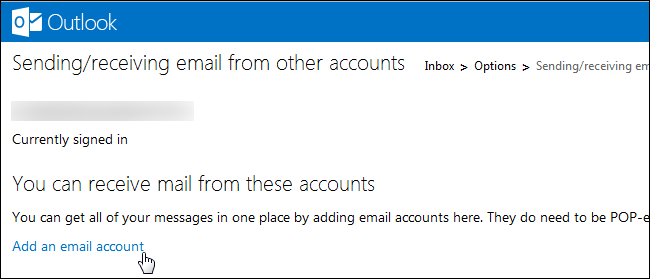
Furnizați adresa de e-mail și parola celuilalt cont.

Outlook.com va încerca să determine automat setările corespunzătoare ale serverului de e-mail POP3, dar puteți face clic și pe Opțiuni avansate conectați și introduceți manual informațiile despre serverul celuilalt cont de e-mail.
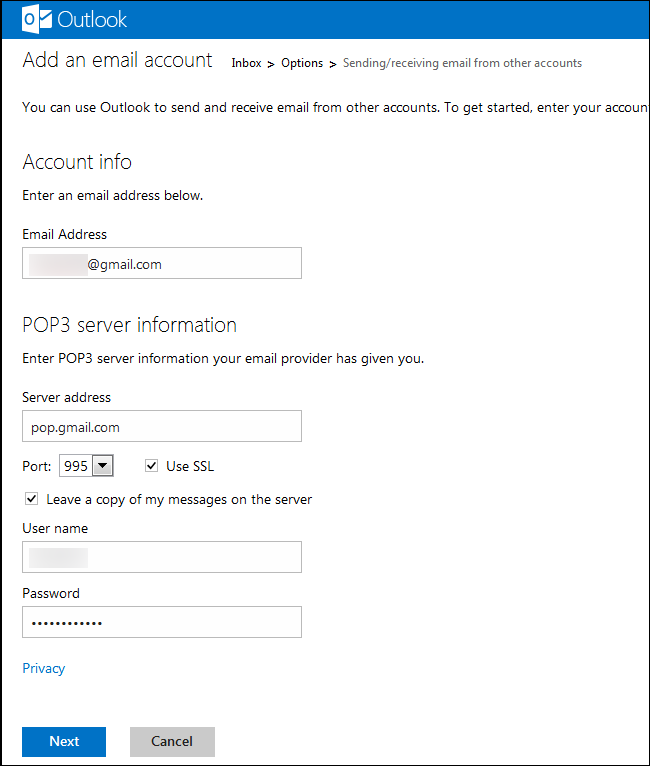
Vi se va cere dacă doriți să primiție-mail în căsuța de e-mail sau într-un folder specific contului. De asemenea, va trebui să vă conectați la contul de e-mail și să faceți clic pe un link de confirmare înainte ca Outlook.com să înceapă să vă afișeze adresa de e-mail a contului.
Puteți adăuga până la patru conturi POP3 diferite pe Trimiterea / primirea de e-mail din alte conturi pagină.
Trimite poștă de la
Primirea tuturor e-mailurilor dvs. într-o cutie primită este doar unao parte a puzzle-ului. Probabil veți dori să răspundeți la e-mail ocazional, iar persoanele pot fi confuze dacă răspundeți la o adresă @ outlook.com în loc de adresa la care au trimis e-mailul. Pentru a trimite e-mailuri de la Outlook.com care par să fie din celălalt cont, configurați funcția Trimitere prin poștă Outlook Outlook.com.
Când configurați un cont cu preluarea prin poștăcaracteristică și faceți clic pe linkul din e-mailul de confirmare, acesta va fi automat configurat ca o nouă adresă Trimitere prin poștă. Dacă ați utilizat metoda de redirecționare a e-mailului de mai sus sau doriți să adăugați un cont de e-mail diferit, faceți clic pe butonul Adăugați un alt cont din care să trimiteți e-mail legătură.

Furnizați cealaltă adresă de e-mail de la care doriți să trimiteți e-mail și faceți clic pe butonul Trimite emailul de verificare buton.
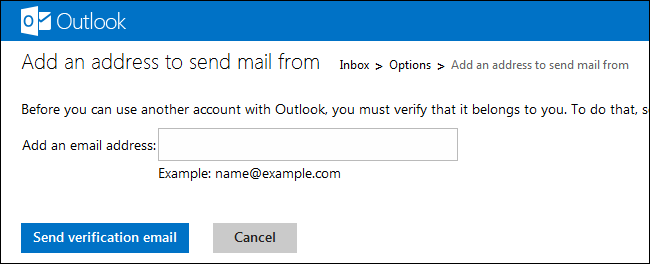
După ce faceți clic pe linkul de verificare trimis către celălalt cont de e-mail, veți putea selecta cealaltă adresă de e-mail atunci când trimiteți e-mailuri.

Acum sunteți bine să mergeți - dacă ați respectat acești pași, ar trebui să primiți e-mail de la mai multe conturi și să trimiteți e-mail de la mai multe adrese de e-mail din căsuța de e-mail Outlook.com.








